Hi,请问需要什么帮助吗?
常见问题
返回
为您找到相关结果约0条
为您找到相关结果约210条
摄像机离线帮助
1.请检查设备是否连接电源且正常供电
请使用标配电源适配器或POE供电网线
2.请检查设备联网状态是否正常
如设备接入的网络为4G网络:
1)请检查SIM卡是否正常安装在设备卡槽内
2)请在【流量管理】中检查SIM卡流量是否用完,是否欠费
3)若物联网卡与其他设备绑定,联系运营商解锁,并重新配网
4)可尝试摄像机断电重启
如设备接入的网络为有线网络:
1)请检查连接的有线网是否正常上网
2)网线是否连接正常
如设备接入的网络为WiFi网络:
1)请检查路由器是否正常上网
2)若WiFi名称或密码修改,或设置了上网限制或黑名单,请重新配网
3.如未能查明原因,可删除设备,尝试RESET重置设备,并重新添加
-
海康互联设备型号支持范围清单
海康互联(App、web、云客户端)支持设备型号列表
*行业设备型号仅供参考,具体以海康互联实际接入情况为准
网络摄像机:
| 分类 | 型号 |
| K系列4G | DS-IPC-K-*GL* |
| 超低功耗4G摄像机 | DS-2XS-*GL* |
| ^HM-TD.*/GLT.* | |
| 2/3系列4G摄像头 | *DS-2CD*GL* |
| *DS-2PT*GL* | |
| *DS-IPC*GL* | |
| *DS-2XD*GL* | |
| IPD*GL* | |
| IPC*GL* | |
| *DS-2XA*GL* | |
| 智定义摄像机 | *DS-2XA* |
| 无线摄像机 | *DS-2CD24*W |
| 无线网络摄像机 | DS-2XD*-*WT |
球机:
| 分类 | 型号 |
| 有线多摄球机 | *DS-2DC7C* |
| *DS-2DC7S* | |
| *DS-2SE7C* | |
| *DS-2DE7S* | |
| 4G球机 | *DS-2DC*/GLT* |
| *DS-2DE*/GLT* | |
| *DS-2PT*/GLT* | |
| *DS-2DF*/GLT* | |
| *DS-2SE*/GLT* | |
| 3Q系列4G球机 | *DS-2SC*/GLT* |
| *DS-2DE3Q*/GL* | |
| 超低功耗4G球机 | *DS-2DE3*MXL*GL* |
| .*DS-2DE.*/GL.*/DG.* | |
| 小AI布控球 | *DS-MCD.*M.* |
| 无线网络球机 | *DS-2DE2*/W* |
| *DS-2DE4*/W* | |
| *DS-2DE3*-W* | |
| iDS-2DF8C435MHS-DFW/WL | |
| *DS-2PT2*/DE/W* | |
| *DS-2PT2*/D/W* | |
| 4G监理球 | DS-2PT6P20IW-D/W/GLT/D* |
| DS-2PT6P40IW-D/W/GLT/D* |
皓视通视频:
| 分类 | 型号 |
| 有线摄像机 | IPC*-*(无W) |
| 皓视通球机 | IPD*-* |
| 无线摄像机 | IPC*-*W |
NVR:
| 分类 | 型号 |
| 71系列NVR | DS-71*N-SN* |
| DS-71*N-F1* | |
| 78系列NVR | DS-78*N-F1* |
| DS-78*N*-K* | |
| DS-78*N-R* | |
| DS-78*N*-Z* | |
| 79系列NVR | DS-79*N-R* |
| DS-79*N-K* | |
| DS-79*N-I* | |
| 88系列NVR | DS-88*N-R* |
| DS-88*N-K* | |
| 88N-R/4K系列NVR | DS-88*N-R*/4K* |
| iDS智脑系列NVR | iDS-78*NX* |
| iDS-79*NX* | |
| SSD NVR | DS-71*N-Q* |
| DS-78*N-Q* | |
| DS-21*Q* | |
| LCD NVR | DS-78*N-Q/A* |
| 无线NVR | DS-11*W* |
| DS-78*W* | |
| 4G NVR | DS-78*/GLT* |
| DS-78*/4G* | |
| DS-NVR-Q*/4G* | |
| DS-NVR-F*/4G* | |
| 海康互联视频云网关(4G款) | DS-7804N-W1/4G* |
| HNV3104/W/4G* | |
| DS-7804N-S1/4G* | |
| HNVR3104/S/4G* | |
| DS-7804N-S1/4G/W* | |
| 海康互联视频云网关(wifi款) | DS-7804N-W1* |
| HNVR3104/W* | |
| DS-7804N-S1/W* | |
| 海康互联视频云网关(非4G非wifi款) | DS-7804N-S1* |
| HNVR3104/S* | |
| 皓视通NVR | HNVR* |
| 其他录像机 | *DS-7* |
| *DS-8* | |
| *DS-9* | |
| HIK/DS-* | |
| 71系列XVR | *DS-71*HGH* |
| *DS-71*HQH* | |
| 78系列XVR | *DS-78*HGH* |
| *DS-78*HQH* | |
| *DS-78*HUH* | |
| 79/88系列XVR | *DS-79*HQH* |
| *DS-79*HUH* | |
| *DS-88*HQH* |
门禁:
| 分类 | 型号 |
| 视频门禁 | DS-K1T6Q-F70M(国内标配) |
| DS-K1T6Q-F71M(国内标配) | |
| DS-K1T331W(国内标配) | |
| DS-K1T341M(国内标配) | |
| DS-K1T341BM(国内标配) | |
| DS-K1T341BMW(国内标配) | |
| DS-K1T343M(国内标配) | |
| DS-K1T343MW(国内标配) | |
| DS-K1T343MF(国内标配) | |
| DS-K1T343MFW(国内标配) | |
| D10(国内标配) | |
| D10 S(国内标配) | |
| D10 Pro(国内标配) | |
| D10 Plus(国内标配) | |
| DS-K1T342.* | |
| D11(国内标配) | |
| D11 S(国内标配) | |
| D11 Plus(国内标配) | |
| D11 Pro(国内标配) | |
| DS-K1T6QT-F72M(国内标配) | |
| DS-K1T6QT-F72TMW(国内标配) | |
| DS-K1T6QT-F72TMG(国内标配) | |
| DS-K1T6QT-F72MW(国内标配) | |
| DS-K1T6QT-F72MG(国内标配) | |
| DS-K1T6QT-F71M(国内标配) | |
| DS-K1T6QT-F71AMW(国内标配) | |
| DS-K1T6QT-F71AM(国内标配) | |
| DS-K1T6QT-F70-3XFTB(国内标配) | |
| DS-K1T6Q-F70-3XFTB(国内标配) | |
| DS-K1T67HA | |
| DS-K1T610.* | |
| DS-K1T671* | |
| DS-K1T672* | |
| DS-K1T673* | |
| DS-K1T6QT.* | |
| DS-K1T6Q.* | |
| DS-K1T6QT-F40* | |
| DS-K1T6Q-F40* | |
| DS-K1T641.* | |
| DS-K1T320.* | |
| D13* | |
| DS-K1T321.* | |
| D14* | |
| DS-K1T6-GS3.* | |
| DS-K1T6-GS2.* | |
| DS-K1T642.* | |
| DS-K1T680.* | |
| DS-K1T681.* | |
| DS-K1T691.* | |
| DS-K1T690.* | |
| DS-K1T981.* | |
| DS-K1T641.* | |
| DS-K1T640.* | |
| DS-K1T6-GS4.* | |
| DS-K1T610.* | |
| DS-K1T670.*(多门) | |
| DS-K5604B.* | |
| DS-K5671.* | |
| DS- K5671B.* | |
| DS-K5670.* | |
| DS-K1T241.* | |
| DS-K1T607.* | |
| D17.* | |
| DS-K1T740.* | |
| DS-K1T692.* | |
| 非视频门禁 | DS-K1T804BF(国内标配) |
| DS-K1T804BEF(国内标配) | |
| DS-K1T804BMF(国内标配) | |
| DS-K1T804AF(国内标配) | |
| DS-K1T804AEF(国内标配) | |
| DS-K1T804AMF(国内标配) | |
| DS-K1T8003F(国内标配) | |
| DS-K1T8003EF(国内标配) | |
| DS-K1T8003MF(国内标配) | |
| DS-K1T8004EF(国内标配) | |
| DS-K1T8004MF(国内标配) | |
| DS-K1T345.* | |
| DS-K1T346.* | |
| 皓视通门禁 | HST-AU5240M |
| HST-AU5240MW | |
| HST-AU3230M | |
| HST-AU3230MF | |
| HST-AU3230MW | |
| HST-AU3230MFW | |
| HST-AU5230M | |
| HST-AU5230MW | |
| HST-AU5230MF | |
| HST-AU5230MFW | |
| HST-AU5270T.* | |
| HST-AU5270M | |
| HST-AU5270MW | |
| HST-AU5270MF | |
| HST-AU5270MFW | |
| 无线主机 | DS-K2300W-WB(国内标配) |
| DS-K2300WG-WB(国内标配) | |
| CW20 | |
| 无线主机子设备-门锁 | DS-K4S100T-WB(国内标配) |
| LW20(国内标配) | |
| 无线主机子设备-开门按钮 | DS-K3P01S-WB(国内标配) |
| BW20(国内标配) | |
| 无线主机子设备-读卡器 | DS-K1300MKS-WB(国内标配) |
| DS-K1300EKS-WB(国内标配) | |
| RW20M(国内标配) | |
| RW20M(国内标配) | |
| DS-K1300MKFS-WB(国内标配) | |
| DS-K1300EKFS-WB(国内标配) | |
| RW20MF(国内标配) | |
| RW20MF(国内标配) | |
| 无线主机子设备-继电器 | DS-K3R01S-WB(国内标配) |
| EW20L(国内标配) | |
| 门禁主机(控制器)(灰度) | DS-K261.* |
|
人员通道 (设备软件版本:V3.0.0_build240711及以上) |
DS-K6B310TM |
| DS-K6B330TM | |
| DS-K6B340TM |
考勤:
| 分类 | 型号 |
| 传统考勤机 | DS-K1A802AF |
| DS-K1A802AEF | |
| DS-K1A802AMF | |
| DS-K1A8503F | |
| DS-K1A8503EF | |
| DS-K1A8503MF | |
| DS-K1A8504EF | |
| DS-K1A8504MF | |
| 智能考勤机 | DS-K1A330NW |
| DS-K1A340W | |
| DS-K1A340FW | |
| DS-K1A320W | |
| DS-K1A320FW | |
| A10 S | |
| A10 Plus | |
| A11 S | |
| A11 Plus | |
| A12 S | |
| A12 Plus | |
| A21 S | |
| A21 Plus | |
| A21T S | |
| A21T Plus | |
| A21C | |
| A21C Pro | |
| A20 Plus | |
| A22 S | |
| A22 Plus | |
| A23 S | |
| A23 Plus | |
| A23 S | |
| A24 Plus | |
| F21 | |
| 皓视通 | HST-AU5020* |
可视对讲:
| 分类 | 型号 |
|
室内机 (建议优先使用推荐型号,如使用其他型号,建议先添加至互联检测兼容情况) |
DS-KH* |
| 推荐型号: | |
| DS-KHJ601 | |
| DS-KHJ603 | |
| DS-KHJ604 | |
| DS-KHJ605 | |
| DS-KHJ320-A1 | |
| DS-KHJ340-A1 | |
| DS-KHJ805 | |
| DS-KHJ802 | |
| DS-KHJ520-A1 | |
| DS-KH6320-A | |
| DS-KH6320-A1 | |
|
公网对讲室内机 (建议优先使用推荐型号,如使用其他型号,建议先添加至互联检测兼容情况) |
DS-KH9* |
| 推荐型号: | |
| DS-KH9300-A1 | |
|
门口机 (建议优先使用推荐型号,如使用其他型号,建议先添加至互联检测兼容情况) |
DS-KD* |
| DS-KV* | |
| HKD901 | |
| 推荐型号: | |
| DS-KDJ801 | |
| DS-KDJ802 | |
| DS-KDJ-302 | |
| DS-KDJ403 | |
| DS-KDJ203-1 | |
| DS-KDJ002 | |
| DS-KD9403-A1 | |
| DS-KVJ801 | |
| DS-KVJ802 | |
| DS-KVJ203 | |
| DS-KVJ133-MW |
访客机:
| 分类 | 型号 |
| 访客机 | DS-K3502CW |
| DS-K3502CW-D | |
| DS-K3502CWG-DP |
报警设备:
| 分类 | 型号 |
| Axiom Hub | DS-PWA* |
| Axiom Hybrid | DS-PHA* |
| DS-RHA* | |
| DS-BHA* | |
| DS-QHA* | |
| DS-CHA* | |
| 无线报警主机 | DS-RW* |
| DS-PW* | |
| 视频报警主机 | DS-29S* |
| DS-PS* | |
| DS-RS* | |
| DS-19S* | |
| 紧急报警盒 | DS-PEA1S* |
| DS-PEA701S | |
| 经典款报警盒 | DS-PEA20* |
| 可视化探测器(室内款) | DS-PDPC12P2F-WL-4G |
| DS-PDPC12P2F-IR-4G | |
| DS-RDPC12P2F-WL-4G | |
| DS-RDPC12P2F-IR-4G | |
| 可视化探测器(室外款) | DS-PDPC15P2F-WL-4G |
| DS-PDPC15P2F-IR-4G | |
| DS-RDPC15P2F-WL-4G | |
| DS-RDPC15P2F-IR-4G |
消防设备:
| 分类 | 型号 |
| 可燃气体探测器 | NP-Q1T* |
| NP-Q1Y* | |
| JY-BW01* | |
| JT-KH299* | |
| JY-HK200* | |
| JT-Q1T-WI | |
| 视频烟感探测器 | NP-FVY100(已停产) |
| NP-VIY(已停产) | |
| NP-V2Y-P | |
| 视频烟感探测器(4G) | NP-FVY300 |
| NP-V3Y | |
| WiFi烟感 | NP-Y3-WF |
| 安消智能相机 | NP-FVW100 |
| NP-V1W | |
| NP-V2W | |
| NP-V2W-DT2 |
网络设备:
| 分类 | 型号 |
| 交换机 | DS-3E1* |
| DS-3E2* | |
| DS-3E3* | |
| ZD-S1* | |
| ZD-S2* | |
| ZD-S3* | |
| ZD-S5* | |
| ZD-S7* | |
| DS-3T1* | |
| DS-3T2* | |
| DS-3T3* | |
| H系列无线AP | ZD-WAX*-H/* |
| H系列无线控制器网关 | ZD-WS*-H |
| S系列无线控制器网关 | ZD-WS64-S |
| ZD-WS128-S | |
| ZD-WG*-S | |
| S系列无线AP | ZD-WAX30-S/W |
| ZD-WAX18-S/M | |
| ZD-WAX18-S/X | |
| ZD-WAP*-S | |
| 无线网桥 | DS-3WF* |
| 电梯专用网桥 | DS-3WF0EC-5ACTE/R* |
探测器:
| 分类 | 型号 |
| 紧急按钮 | DS-PD1-EB-WR* |
| DS-1T710H-W* | |
| 两键紧急按钮 | DS-PD1-EB-WS2* |
| 无线门磁 | DS-PD1-MC-WWS* |
| DS-1T630H-W* | |
| DS-RT630H-W* | |
| 烟感探测器 | DS-PD1-SMK*-W |
| 红外探测器 | DS-RT31DQ-W |
| 被动红外探测器 | DS-PD2-P10P-W |
| DS-PD2-P15C-W* | |
| DS-RD2-P15C-W | |
| DS-PD2-P25-W | |
| DS-RD2-P25-W | |
| DS-RD2-D12-W | |
| DS-PD2-P15C | |
| DS-QD2-P15C | |
| DS-1T31DQ-W | |
| 玻璃破碎探测器 | DS-PD1-BG9 |
| 震荡探测器 | DS-PD1-SKM |
| 温感探测器 | DS-PD1-TP-W |
| 水浸探测器 | DS-PD1-WL-W |
| 位移探测器 | DS-PD1-PM-W |
| 气感探测器 | DS-PD1-GAS-W |
| 无线单防区模块 | DS-PM-WI1 |
| 室外双鉴探测器T12P | DS-PD2-T12P-WEL |
| DS-PD2-D12-W | |
| 室外双鉴探测器T10P | DS-PD2-D10P-W |
| DS-RD2-D10P-W | |
| DS-PD2-T10P-WEH | |
| DS-1T2-D10P-W | |
| 其他探测器 | DS-PD* |
扩展设备:
| 分类 | 型号 |
| 无线中继器 | DS-PW00R-W |
| DS-PM-WR | |
| DS-PW00-AR | |
| DS-RW00-R | |
| 无线输出模块 | DS-PM-WO2 |
| DS-PM-WO8 | |
| DS-PM08 | |
| DS-PM02-RO-W | |
| 无线警号 | DS-PM-BELL-W |
| DS-PSG-WO* | |
| DS-PSG-WI* | |
| DS-PWA-WBELL | |
| 无线遥控器 | DS-19K00-Y |
| DS-29K00-Y | |
| 无线读卡器 | DS-PTA-WL |
| 无线键盘 | DS-PKA-WLM |
广播:
| 分类 | 型号 |
| 吸顶音箱 | DS-QA6S031 |
| DS-QADS031 | |
| DS-QA6S061 | |
| DS-QADS061 | |
| DS-QA6S031-W | |
| DS-QADS031-W | |
| DS-QA6S061-W | |
| DS-QADS061-W | |
| DS-QA6S031-G | |
| DS-QADS031-G | |
| DS-QA6S061-G | |
| DS-QADS061-G | |
| DS-QAD7H3N | |
| DS-QAD8B3J | |
| DS-QAD9J3S | |
| DS-QAD0P3A | |
| DS-QAD1S3D | |
| DS-QAD7H6N | |
| DS-QAD8B6J | |
| DS-QAD9J6S | |
| DS-QAD0P6A | |
| DS-QAD1S6D | |
| DS-QAD72HN | |
| DS-QAD82BJ | |
| DS-QAD92JS | |
| DS-QAD02PA | |
| DS-QAD12SD | |
| DS-QAD7H1N | |
| DS-QAD8B1J | |
| DS-QAD9J1S | |
| DS-QAD0P1A | |
| DS-QAD1S1D | |
| 网络音箱 | DS-QA6W104 |
| DS-QADW104 | |
| DS-QA6W204 | |
| DS-QADW204 | |
| DS-QA6W104-G | |
| DS-QADW104-G | |
| DS-QA6W204-G | |
| DS-QADW204-G | |
| DS-QA6W105 | |
| DS-QADW105 | |
| DS-QA6W205 | |
| DS-QADW205 | |
| DS-QAD7H2N | |
| DS-QAD8B2J | |
| DS-QAD9J2S | |
| DS-QAD0P2A | |
| DS-QAD1S2D | |
| 网络音柱 | DS-QA6C300 |
| DS-QADC300 | |
| DS-QA6C600 | |
| DS-QADC600 | |
| DS-QA6CA20 | |
| DS-QADCA20 | |
| DS-QA6C300-G | |
| DS-QADC300-G | |
| DS-QA6C600-G | |
| DS-QADC600-G | |
| DS-QADCA20-G | |
| DS-QA6CA20-G | |
| 网络号角 | DS-QA6H071 |
| DS-QA6H251 | |
| DS-QA6H501 | |
| DS-QA6H251-G | |
| DS-QA6H501-G | |
| DS-QADH071 | |
| DS-QADH251 | |
| DS-QADH501 |
解码器:
| 分类 | 型号 |
| 超高清解码器 | DS-6A01UD |
| DS-6A04UD | |
| DS-6A08UD | |
| DS-6A10UD | |
| DS-6A12UD | |
| DS-6A16UD | |
| 高清解码器 | DS-6A06UD-N |
| DS-6A08UD-N |
其他:
| 分类 | 型号 |
| 萤石设备 | CS-* |
4G网络说明
1.如您的设备是单卡设备,只拥有一个卡槽,您可通过图标了解4G SIM卡的信号强度;
2.如您的设备是双卡单待设备,拥有两个卡槽(内置卡,外置卡),您可通过图标及文字说明,了解设备正在使用的卡以及该卡的信号强度。如您想更换另外一张卡使用,您可通过路径“设置-SIM卡管理”,进行手动切卡操作
-
什么是管理员密码?
1.您可以通过管理员密码登录web配置页面(地址为设备IP),在web配置页面,您可以查看及设置设备参数
2.您可通过【海康互联APP】-【我的】页面-【密码恢复】重置管理员密码
找不到序列号?
1.请在设备机身标签处查看设备序列号
2.如序列号标签已模糊或损坏,您可以尝试通过【扫描设备机身二维码】方式操作
-
录像机离线帮助
1.请检查设备是否连接电源且正常供电
请使用标配电源适配器给设备供电
2.请检查设备联网状态是否正常
如设备接入的网络为有线网络:
1)请检查连接的有线网是否正常上网
2)网线是否连接正常
如设备接入的网络为4G网络:
1)请检查SIM卡是否正常安装在设备卡槽内
2)请在【流量管理】中检查SIM卡流量是否用完,是否欠费
3)若物联网卡与其他设备绑定,联系运营商解锁,并重新配网
4)可尝试设备断电重启
3.如未能查明,可删除设备,将设备恢复出厂设置后并重新添加
视频设备没有录像怎么办?
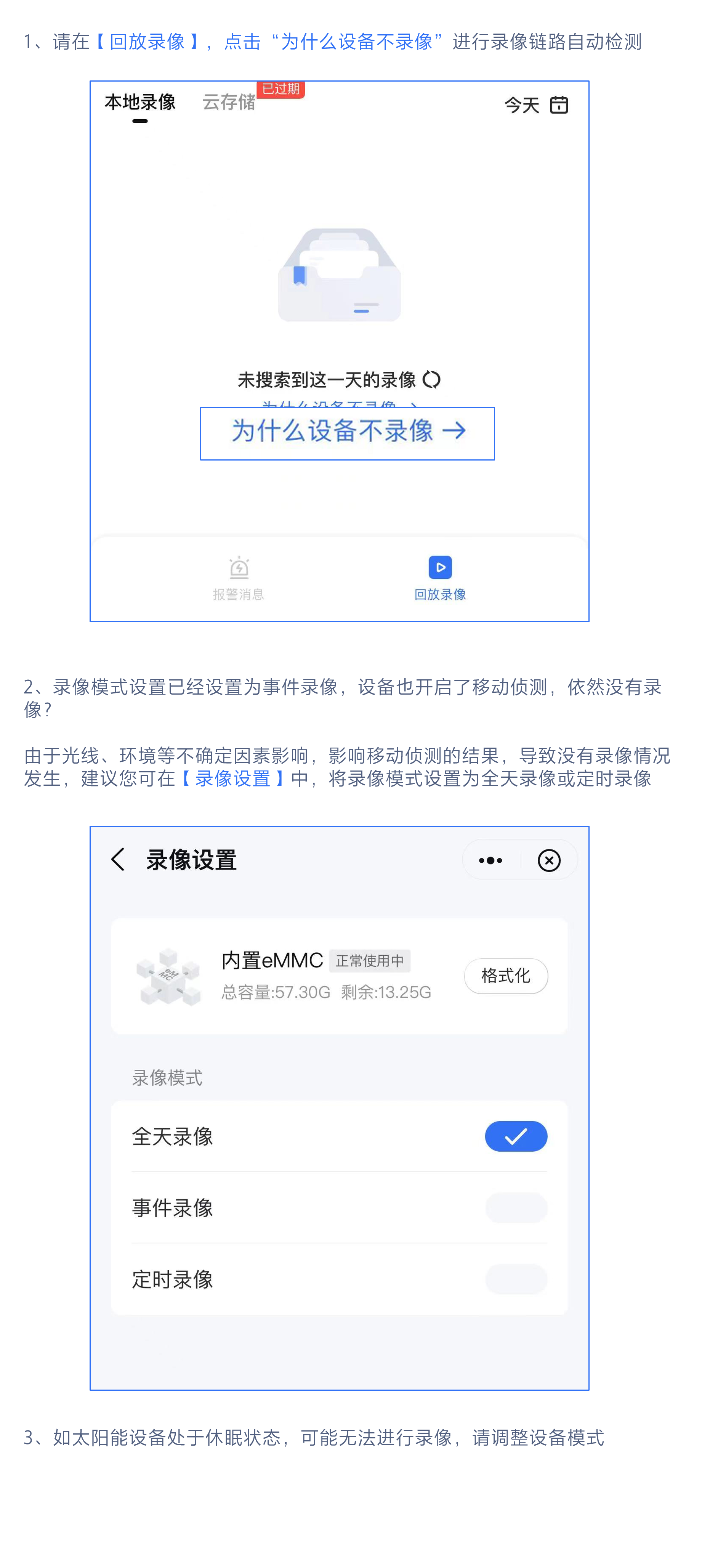
什么是视频加密密码
💬 解答
1.视频加密密码一般为出厂随机生成,存在于设备标签的6位字符,您拿到设备后,将设备添加到账号下,可修改密码;
2.如您首次登录互联账号,且设备视频加密开关为开启状态时,需输入(或设置)视频加密密码,方可查看实时视频、历史录像以及报警抓图;
3.如您修改前的录像、报警图片也使用过“视频加密”,修改后仍需要记住修改前的密码,修改前后的密码分别查看密码修改前后的录像以及图片;
添加设备时提示设备已被绑定,如何解绑该设备?
💬 解答
需登录原账户删除该设备,如果原账户无法登录且未绑定手机号则无法解绑。
无法扫描二维码?
1.请在设备机身标签处查看二维码,请对准二维码在扫描框内扫描
2.如二维码已破损,您可尝试通过【手动添加】—输入序列号方式操作
什么是智能切换SIM卡
开启智能切换SIM卡,可实现双SIM卡自动切换使用。即当设备插入两张SIM卡,使用中的SIM卡出现欠费或网络信号不佳的情况,设备将自动切换另一张SIM卡。
注:此功能仅在双卡单待的设备上支持
提示视频加密如何处理?
您需要输入正确的验证码才能继续浏览
1、由设备所有者提供正确验证码
需要设备所有者提供,密码默认为设备添加时输入的验证码或设置的码流加密密码
2、由设备所有者在【通道预览页-设置-视频加密】中关闭视频加密
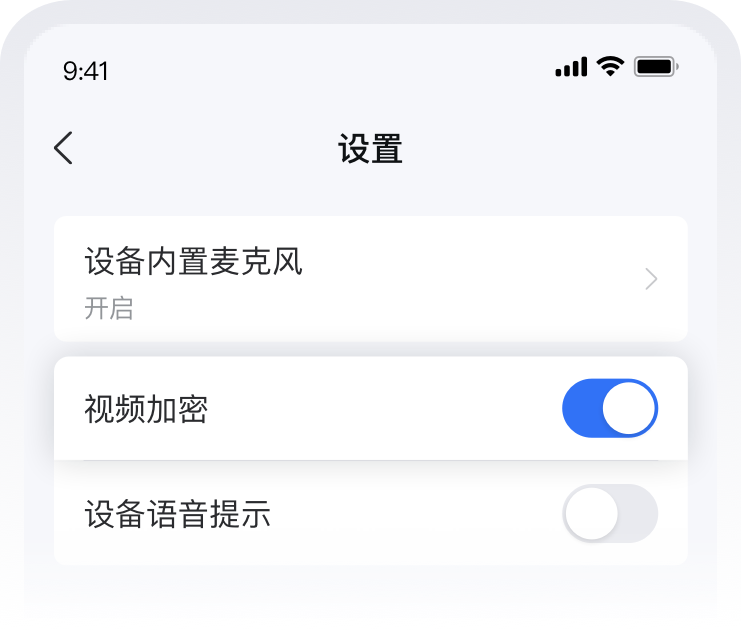
3、若设备所有者忘记密码,可以在【通道预览页-设置-修改加密密码】进行重置密码。
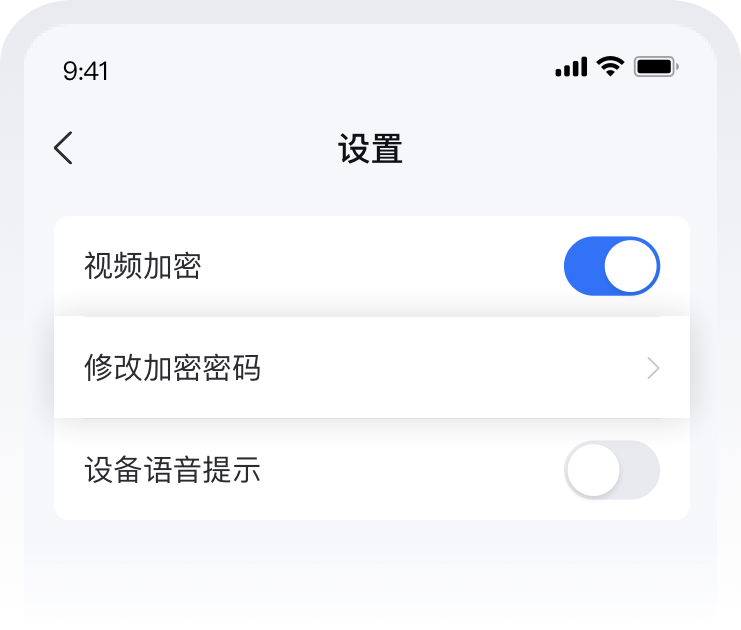
不支持存储介质类型
1.海康互联仅支持SD卡、eMMC和传统硬盘的检测。如果您使用以上存储仍然未检测到,请检测安装是否正确。
2.如果您的设备使用的是NAS、SSD(固态硬盘)等存储类型,可能导致查询结果为“未检测到存储介质”。以上情况不影响您录像的正常使用,请忽略。
视频设备最多支持分享给多少好友或团队?同时预览的数量上限是多少?
💬 解答
目前海康互联App单台视频设备至多分享给10个好友(个人团队)或团队。好友同时预览数量暂无上限。
设备无法收到报警消息?
您可检查下是否已经全部完成以下操作:
1、需在【设备 - 消息设置】中开启【消息提醒】,且消息推送计划包含当前时间
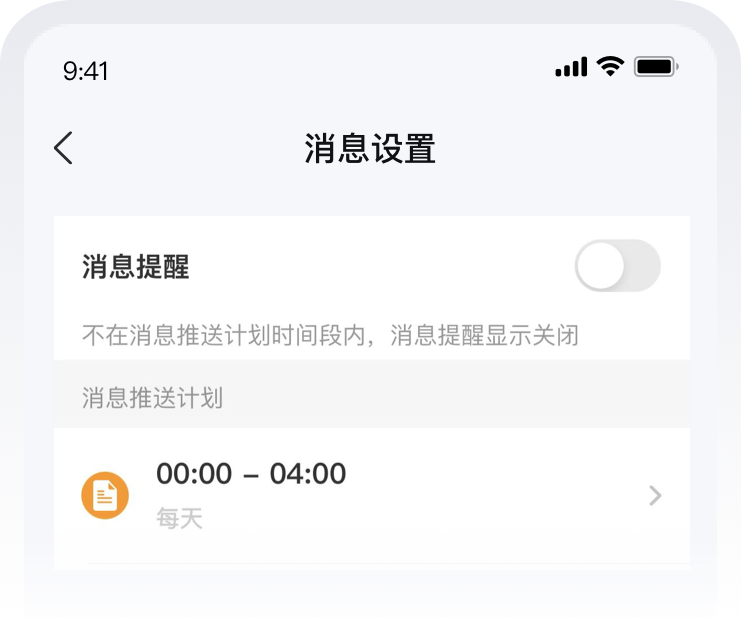
2、需在【设置 - 报警设置】中开启【移动侦测】
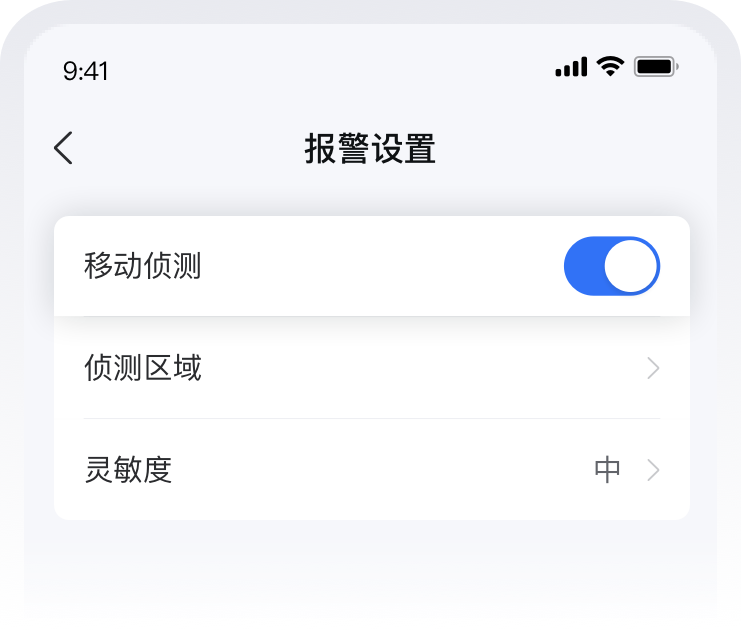
3、需在【设置 - 报警设置 - 移动侦测】中完成侦测区域绘制
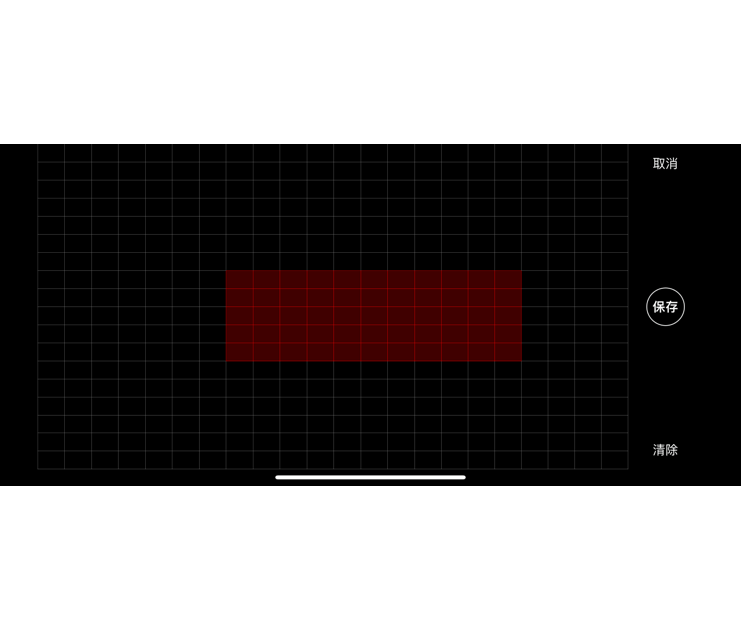
4、如以上3个操作均已设置,仍未接收到报警消息,您可尝试关闭并重新开启【移动侦测】
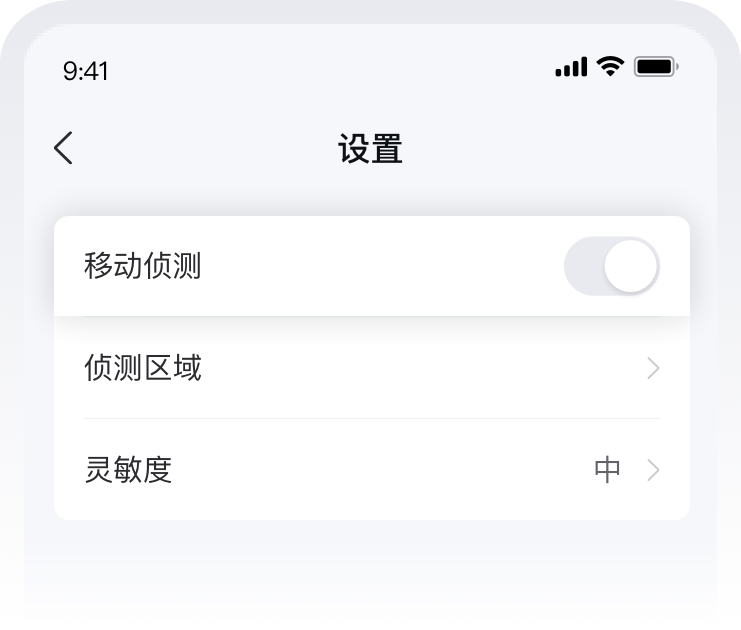
录像机有线添加摄像机帮助说明
💬 解答
请确保摄像机正常接入,与录像机在同一网络下
如何使用手机打卡和外勤打卡?
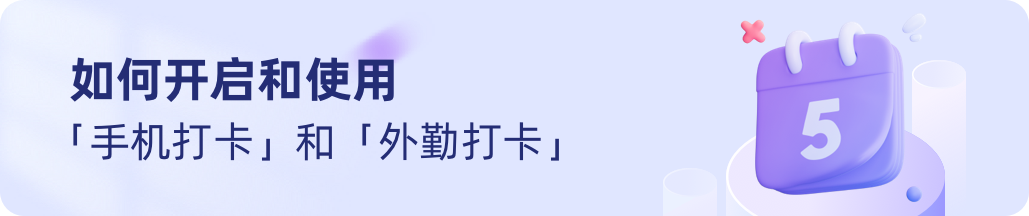
🔹
手机打卡是什么?如何使用?
1、手机打卡是指通过手机GPS定位或手机WiFi确定员工已到指定位置范围后,点击手机上的打卡按钮进行考勤
2、使用方法:管理员在考勤组设置中,将打卡方式选为设备+手机打卡,添加手机打卡地点或WiFi后保存
3、员工:登录海康互联微信小程序或APP,点击进入考勤-打卡,点击打卡按钮即可
🔹
外勤打卡是什么?如何使用?
1、当员工的手机定位超出管理员设定的打卡地点范围时的手机打卡即自动转变为外勤打卡;例如设定的打卡地点是杭州东站500m范围内,如果手机定位超出了这个范围,就会自动切换到外勤打卡模式
2、使用方法:管理员在考勤组设置中,将打卡方式选为设备+手机打卡,添加手机打卡地点(用于内勤的地点),同时允许外勤打卡
3、员工:出外勤时,登录海康互联微信小程序或APP,点击进入考勤-打卡,点击外勤打卡按钮,填写备注、照片后即可
如何添加4G设备
【可视对讲】如何防止漏接来电
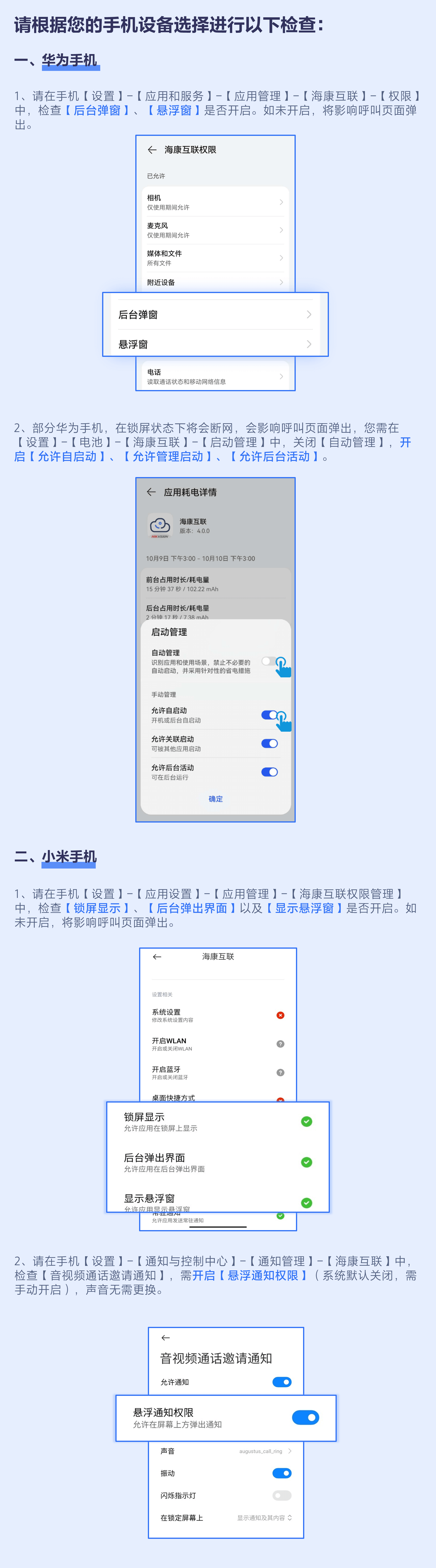
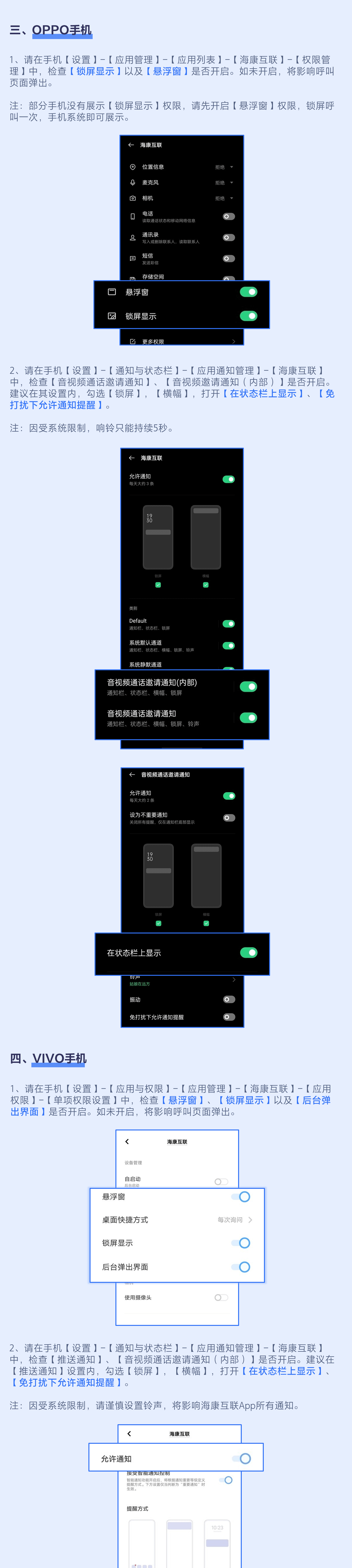
了解可视对讲方案
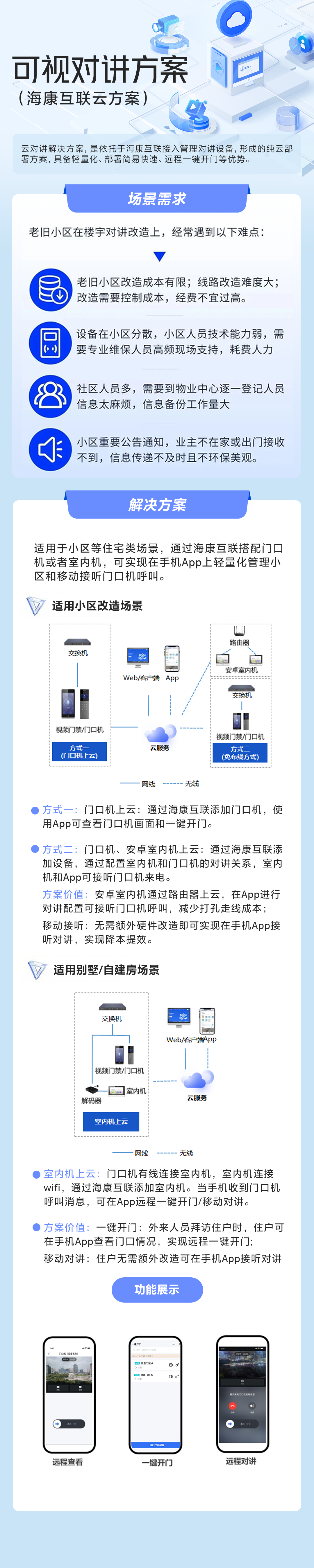
- 1
- 2
- 3
- 4
- 5
- 6
- 11